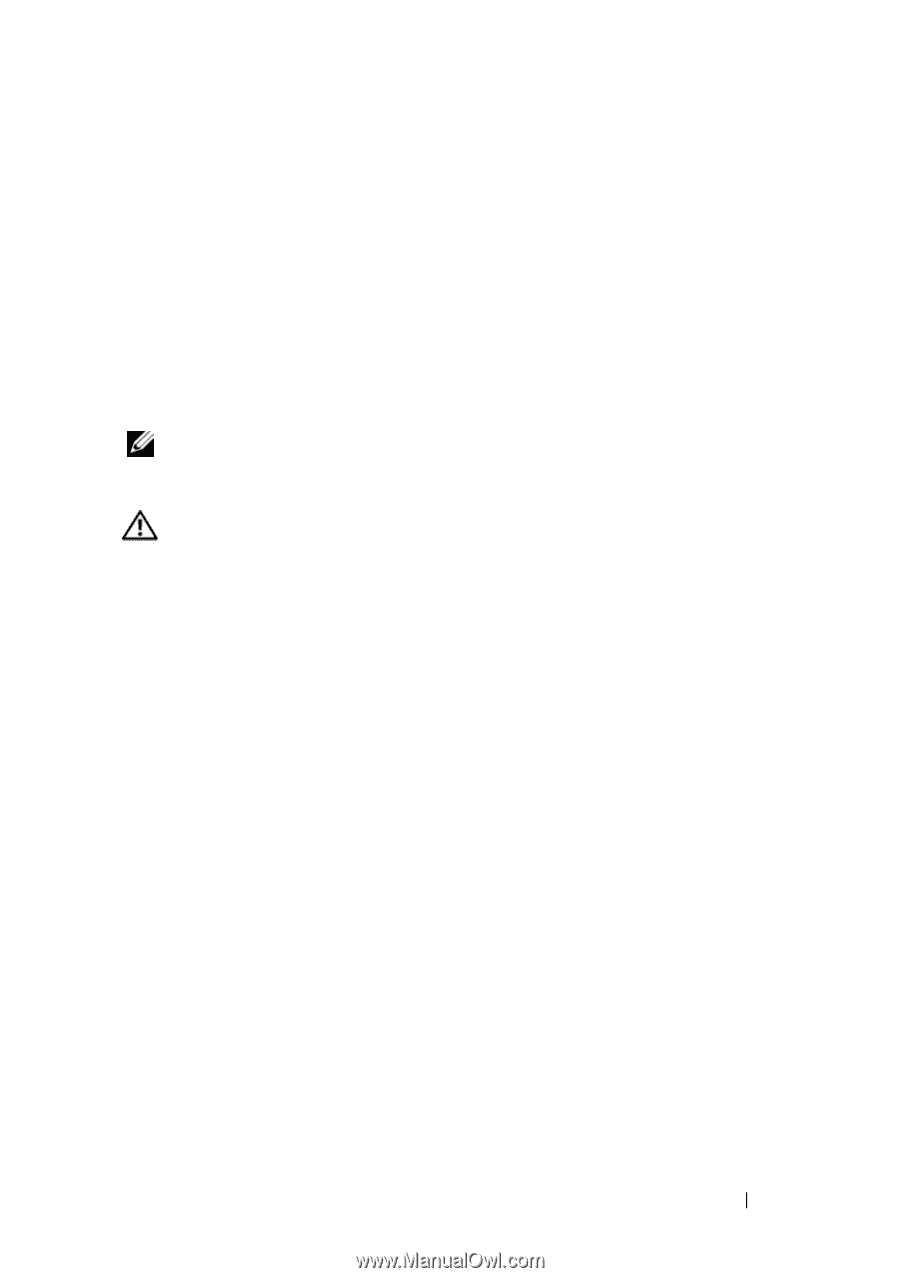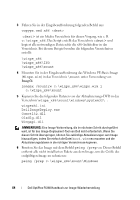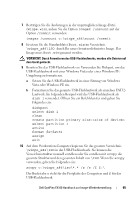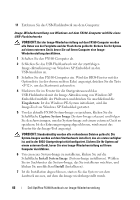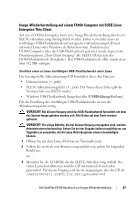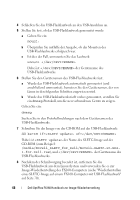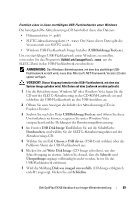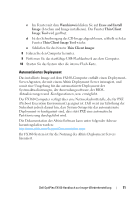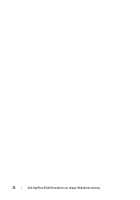Dell OptiPlex FX160 Dell™ OptiPlex™ FX160 Re-Imaging Guide - Page 69
Für die Betriebssysteme Windows XP oder Windows Vista legen Sie die
 |
View all Dell OptiPlex FX160 manuals
Add to My Manuals
Save this manual to your list of manuals |
Page 69 highlights
Erstellen eines in Linux startfähigen USB-Flashlaufwerks unter Windows Die bereitgestellte Aktualisierungs-CD beinhaltet diese drei Dateien: • Dokumentation (*.pdf) • SLETC-Aktualisierungsdatei (*.raw). Der Name dieser Datei gibt die Versionsstufe von SLETC wieder. • Windows USB-Flashlaufwerk Image Installer (USBDiskImageTool.exe). Um ein startfähiges USB-Flashlaufwerk unter Windows zu erstellen, verwenden Sie das Programm USBDiskImageTool.exe, um die SLETC-Datei in das USB-Flashlaufwerk zu schreiben: ANMERKUNG: Das Windows-Betriebssystem, mit dem das startfähige USBFlashlaufwerk erstellt wird, muss über Microsoft .NET Framework, Version 2.0 oder später verfügen. VORSICHT: Dieser Vorgang formatiert das USB-Flashlaufwerk, mit dem das System-Image geladen wird. Alle Daten auf dem Laufwerk werden gelöscht. 1 Für die Betriebssysteme Windows XP oder Windows Vista legen Sie die CD mit der SLETC-Aktualisierung in das CD-ROM-Laufwerk ein und schließen das USB-Flashlaufwerk an den USB-Anschluss an. 2 Öffnen Sie zum Anzeigen des Inhalts der Aktualisierungs-CD ein Explorer-Fenster. 3 Suchen Sie nach der Datei USBDiskImageTool.exe und öffnen Sie diese. Um fortfahren zu können, reagieren Sie unter Windows Vista entsprechend auf die Meldungen der Benutzerzugriffssteuerung. 4 Im Fenster USB Disk Image Tool klicken Sie auf die Schaltfläche Durchsuchen, und wählen Sie die SLETC-Aktualisierungsdatei auf der Aktualisierungs-CD. 5 Wählen Sie im Feld Choose a USB device (USB-Gerät wählen) über das Pulldown-Menü das USB-Flashlaufwerk aus. 6 Klicken Sie auf Write Disk Image (CD-Image schreiben), um den Schreibvorgang zu starten. Achten Sie darauf, dass die Schreib- und Überprüfungsvorgänge vollständig beendet werden, bevor Sie das USB-Flashlaufwerk entfernen. 7 Wird die Meldung Disk was imaged successfully (CD-Image erfolgreich erstellt) angezeigt, klicken Sie auf Schließen. Dell OptiPlex FX160 Handbuch zur Image-Wiederherstellung 69